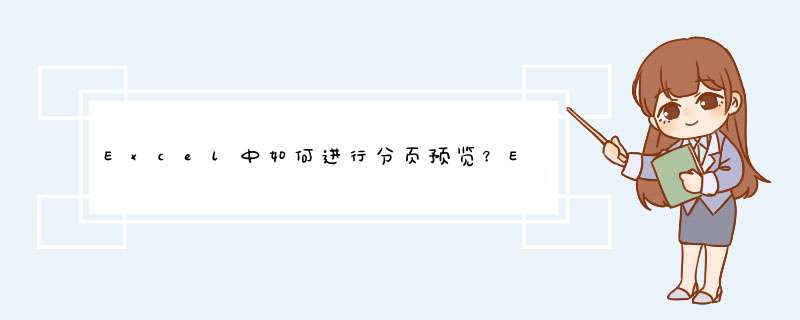
我们在使用Excel表格时,为了打印方便往往会将很多内容设置在同一张表格内。但是,又不想打印时将不同的内容打印到不同的纸上。那么,这时候我们就要用到Excel中的分页预览模式。那Excel中如何进行分页预览呢?接下来,我们就一起去看看Excel中进行分页预览的方法。
步骤如下:
一、如何设置成分页预览
方式一:打开Excel文档,点击上面菜单中的“视图”-》“分页预览”,即可看到效果了。
方式二:打开Excel文档,点击文档右下角的快捷图标按钮,即可看到效果了。
二、如何取消分页预览的设置
方式一:打开Excel文档,点击上面菜单中的“视图”-》“普通”,即可取消分页预览的设置。
方式二:打开Excel文档,点击文档右下角的快捷图标按钮,即可取消分页预览的设置。
关于Excel中进行分页预览的方法就给大家详细介绍到这里了。如你还不知道Excel中如何进行分页预览,可以试一下上述的方法啊!希望在这里能够帮助到更多有需要的人。
欢迎分享,转载请注明来源:内存溢出

 微信扫一扫
微信扫一扫
 支付宝扫一扫
支付宝扫一扫
评论列表(0条)